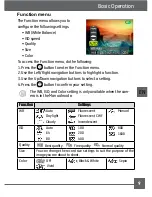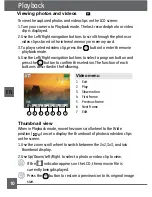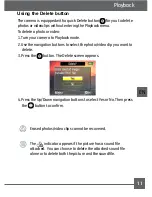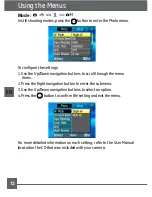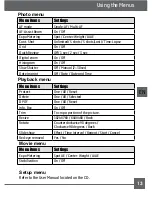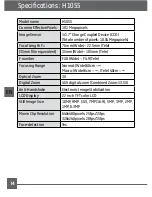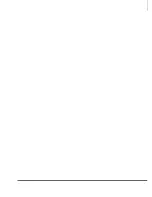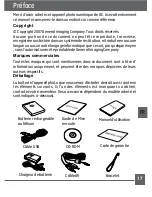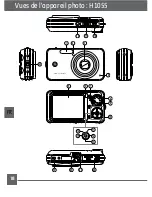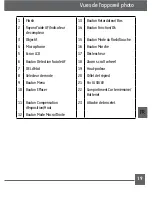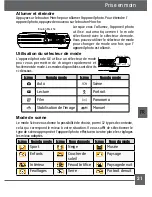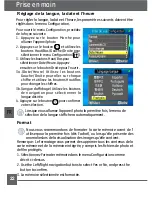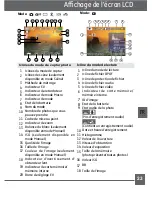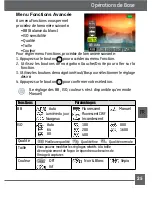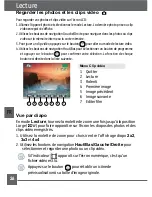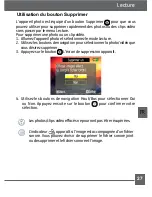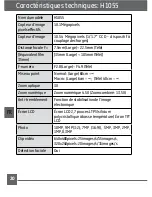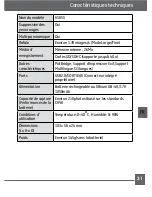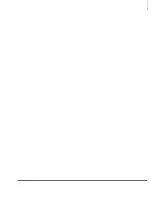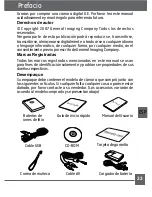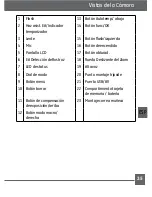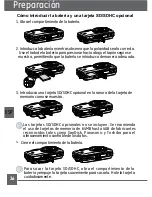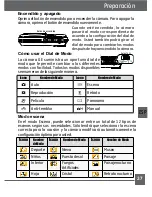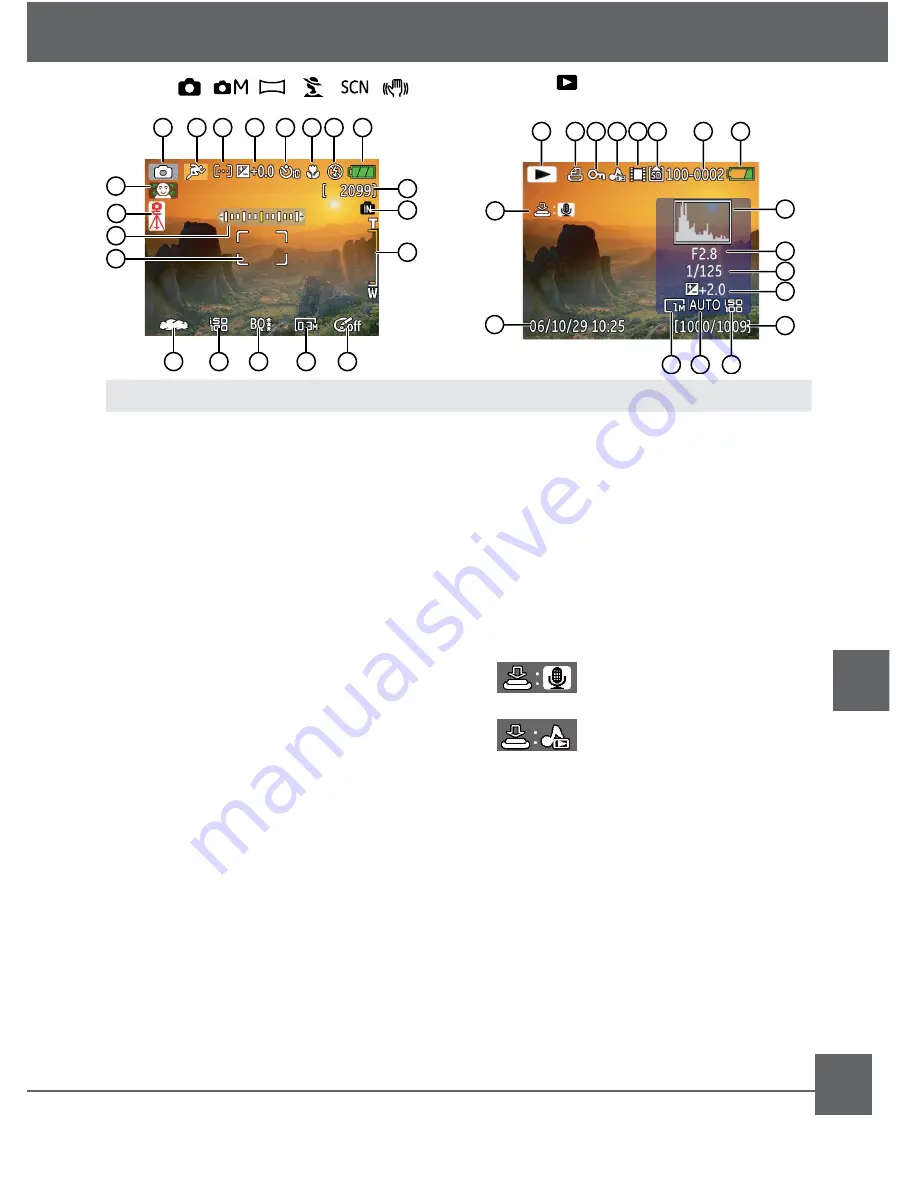
FR
Affichage de l’écran LCD
Icônes du mode de captur photo
Icône du mode de lecture
Icônes du mode de captur
Icônes de scène (seulement
disponible en mode Scène)
Méthode de métrage
Indicateur EV
Indicateur de retardateur
Indicateur de mode Macro
Indicateur de mode
Etat de la batterie
Nom du mode
Nombre de photos que vous
pouvez prendre
Cadre de mise au point
Indicateur de zoom
Balance du blanc (seulement
disponible enmode Manuel)
ISO (seulement disponible en
mode Manuel)
Qualité de l’image
Taille de l’image
Couleur de l’image (seulement
disponible en mode Manuel)
Indicateur d’avertissement d’
obturateur lent
Indicateur de carte mémoire/
mémoire interne
Barre de réglage EV
Icône du mode de lecture
Icône de fichier DPOF
Icône de protection de fichier
Icône de fichier audio
Icône de fichier vidéo
Indicateur de carte mémoire/
mémoire interne
ID d’image
Etat de la batterie
Etat audio de la photo
(Pas d’enregistrement audio)
(Contient un enregistrement audio)
Date et heured’enregistrement
Histogramme
Valeur de l’ouverture
Vitesse d’obturation
Valeur d’exposition
Taille de la mémoire
(photo présente/toutes photos)
Valeur ISO
BB
Taille de l’image
Mode:
10
1
13
14
15
16
17
9
11
12
2
3
4
5
6
7
8
19
18
20
Mode:
10
9
1
2 3 4 5 6
7
8
12
13
14
15
11
18 17
16
1
2
3
4
5
6
7
8
9
10
11
12
13
14
15
16
17
18
19
20
1
2
3
4
5
6
7
8
9
10
11
12
13
14
15
16
17
18